①DNSの起動
bash-3.00# /usr/local/sbin/named -c /usr/local/etc/named.conf
②DHCPサーバの構成
<前提>
DHCPサーバの固定IPアドレスは192.168.10.4とする。
bash-3.00# /usr/sadm/admin/bin/dhcpmgr &
[1] 1287
bash-3.00# Java Accessibility Bridge for GNOME loaded.
・DHCPサーバとして構成を選択して[了解]をクリックする。
・テキストファイルを選択して[次へ]をクリックする。
・/etc/dhcpを入力して[次へ]をクリックする。
・/etc/hostsを選択して[次へ]をクリックする。
・リース期間を1日とし、「クライアントにリースの更新を許可する」にチェックを入れて[次へ]をクリックする。
・DNSドメインに自ドメインが入っていることを確認して、[次へ]をクリックする。
・ネットワークアドレスとサブネットマスクを設定して、[次へ]をクリックする。
・「ネットワークタイプ:ローカルエリア」、「ルータ検索プロトコルを使用」にチェックを入れて、[次へ]をクリックする。
・NISは使わないので、そのまま[次へ]をクリックする。
・NIS+も使わないので、そのまま[次へ]をクリックする。
・画面内容を確認して、[完了]をクリックする。
・しばらく(2~3分)経過後、以下が表示される。
・IPアドレスの割り当て数を指定する。(例:10個)
・開始IPアドレスやクライアントのホスト名のルールを指定する。
・リースタイプは動的とする。
③DHCPクライアントの設定(Solarisの場合)
# touch /etc/dhcp.e1000g0
# shutdown -y -i6 -g0
※/etc/hosts、/etc/netmask、/etc/defaultrouterには設定不要。/etc/hostname.<NIC>と/etc/nodenameの設定は必要。
リブート後の設定状況(クライアント)は以下のとおり。自動でホスト名とIPアドレスが設定される。
④IPアドレス配布状況の確認
・表示再表示より、IPアドレス配布状況の確認が可能。(例:192.168.10.160が割り当て済み)
※IPアドレスの有効期限などが分かる。
・/etc/dhcp配下には管理ファイルが格納されていた。(書式は不明)
<参考>
http://docs.oracle.com/cd/E24845_01/index.html
→Solaris のシステム管理 (IP サービス)







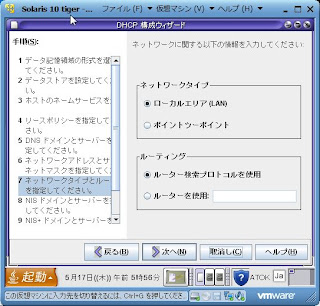

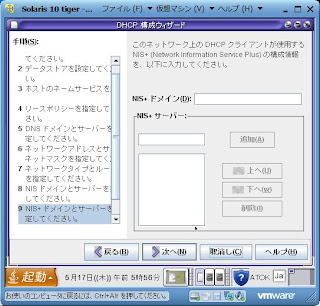













0 件のコメント:
コメントを投稿